Содержание
Всем привет! В этом посте пойдет речь как создать свой собственный ретро-игровой автомат с помощью Raspberry pi, как установить RetroPi и установить игры.
Необходимый материалы
Для того чтобы собрать ретро приставку на Raspberry Pi понадобится:
- Raspberry Pi 3 Модель B+
- Кокой ни будь корпус для Raspberry Pi
- Кабель HDMI
- Блок питания для Raspberry Pi
- SD-карта на 16 ГБ
- Макетная плата
- Кнопки
- Соединительные провода
Программное обеспечение
Чтобы начать сборку нашего ретро-игрового автомата, нужно скачать сам эмулятор RetroPie который и будет запускать игры.
Для этого необходимо:
- Загрузите последнюю версию RetroPie отсюда: https://retropie.org.uk/download/
- Для того чтобы записать файл изображения на карту micro-SD. Вам понадобится программа balenaEtcher. Скачать ее можно тут: https://www.balena.io/etcher/
- Вам также понадобятся некоторые игровые ромы — RetroPie. По запросу в интернете их очень много
Что такое RetroPie?
RetroPie позволяет превратить Raspberry Pi или ПК в ретро-игровой автомат.
Для опытных пользователей он также предоставляет большое количество инструментов настройки для настройки системы по своему усмотрению. RetroPie работает поверх ОС, вы можете установить его на существующий Raspbian или начать с образа RetroPie SD и позже добавить дополнительное программное обеспечение.
Что такое ROM
ROM— это цифровые версии игровых картриджей. Загрузка ROM в эмуляторе эквивалентна установке картриджа в игровой приставке. ROM защищены авторским правом и поэтому не включены в RetroPie.
Загрузка RetroPie
Следующим шагом в проекте является загрузка образа RetroPie SD.
Скачать образ можно по ссылке https://retropie.org.uk/download/
Установка RetroPie на SD-карту
Ну тут все просто нажимаем на кнопку выбираем образ RetroPie
Извлеките загруженный файл, поместите его на баланс Etcher, выберите Your SD Card и нажмите flash.

Установка игр в RetroPie
Загрузите игры по ссылкам ниже:
https://raspberrytips.com/best-retropie-games/
Поместите установленные игры в ROMS в настройках RetroPie.
В приведенном выше примере я решил загрузить игру Pacman.
Подключение кнопок к Raspberry Pi
Во-первых, нам нужно решить, как подключить кнопки к Raspberry Pi.
Вам нужно только подключить один из контактов кнопки к Raspberry Pi (контакт GPIO), а другой — к нулевому проводу



Сопоставление кнопок
Теперь, когда мы знаем, как подключать кнопки, нам нужно поработать над подключением каждой кнопки к нужным контактам GPIO.
Понадобятся следующие кнопки:
вверх, вниз, влево, вправо, A, B, X, Y, Пуск, Выбор.
Это дает нам в общей сложности 10 входов кнопок для подключения к нашему разъему GPIO.
Настройка кнопок


Настроить кнопки
Перейти в настройка RetroPie: Fn + F4
В командный терминал: активировать GPIOS
- cd ~
- git clone http://github.com/mholgatem/GPIOnext.git
- ls
- bash GPIOnext/install.sh
В командный терминал: настроить GPIOS
· GPIOnext config
После выбора кнопок сразу приступаем к их тестированию. Для этого нужно ввести:
· GPIOnext start
· sudo reboot now
Ну вот и все настройка кнопок завершена.
Результат

Полезные ссылки по проекту
Похожие записи

Всем привет! В этом посте пойдет речь как создать свой собственный ретро-игровой автомат с помощью Raspberry pi, как установить RetroPi и установить игры....

В данном примере описан процесс настройки WIFI на Raspberry Pi. Настройку можно сделать через командную строку, также ее можно сделать и самой операционной системе. Сам процесс настройки довольно...

Ниже представлены основные технические характеристики Raspbery Pi 3 Model B...
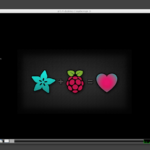
Если вы наконец то решились что заполучили Raspberry Pi (далее RPI) то перед тем как начать с ней работать обычно возникают ряд вопрос. Один из который как запустить Raspberry Pi. Мы постарались описать...

При помощи Raspberry pi 3 можно небольшую аудио систему на борту которой будет mp-3 плеер и интернет радио, своего рода интернет радио и mp3 плеер. В качестве экрана выступает сенсорный экран 3.5 HDMI...


